bootice恢复分区表
2016-05-31 u深度使用教程
相信很多用户对bootice工具不是很熟悉,bootice工具是一个启动相关维护的工具,主要适用于备份、恢复磁盘等功能。当用户因为误操作而导致数据丢失,就可以通过恢复原来备份的分区表来解救,那么怎么恢复分区表呢?下面将bootice工具恢复分区表的方法介绍给大家。
1、将制作好的u深度u盘启动盘插入电脑接口,开机按快捷键进入主菜单界面,选择“【02】U深度WIN8 PE标准版(新机器)”,如下图所示:
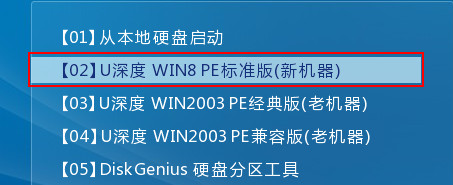
2、进入到win8pe系统后,点击桌面左下角的“开始”菜单,在弹出的菜单中选择“硬盘分区-Bootice(分区、引导、BCD编辑、G4D编辑)”,如下图所示:

3、在弹出的bootice工具界面,首先在目标磁盘上选择自己需要进行操作的磁盘,如下图所示:
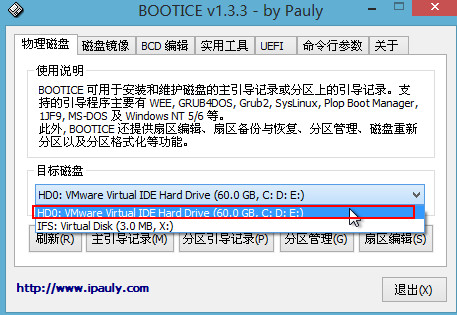
4、选完磁盘后,点击下方的“分区管理(G)”,如下图所示:
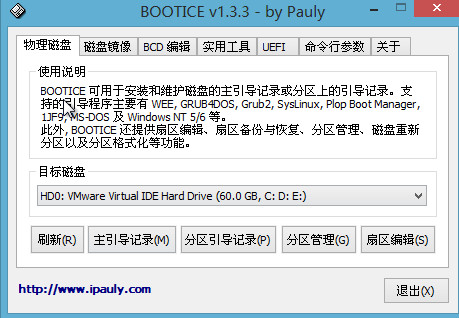
5、此时弹出磁盘的分区情况,点击选择需要进行还原的分区,然后点击下方的“恢复分区表(L)”,如下图所示:
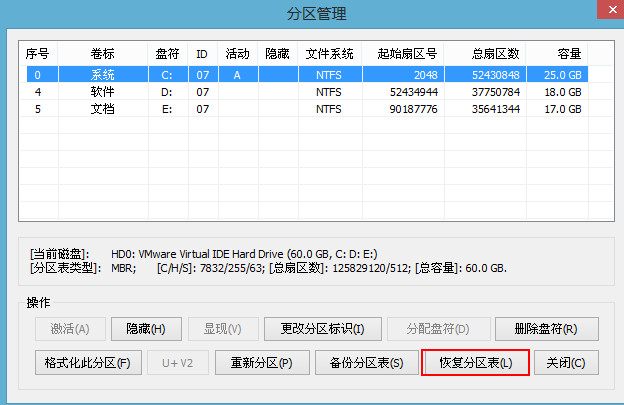
6、在打开窗口中选择文件名为beifen的DPT文件,然后点击“打开”按钮,如下图所示:
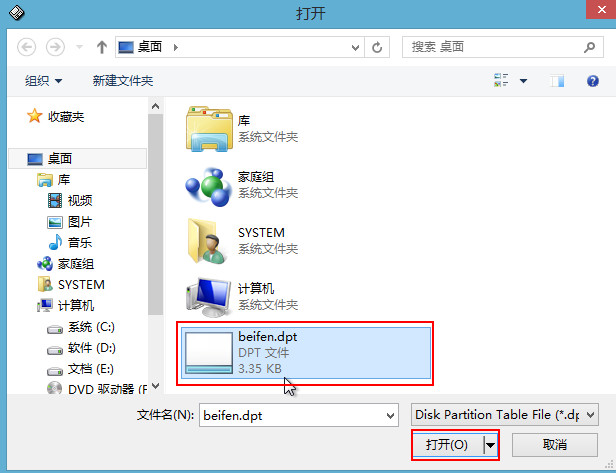
7、在弹出“确定要从上述文件恢复当前磁盘的分区表吗?”窗口, 点击“是”按钮即可,然后就开始还原分区表,如下图所示:
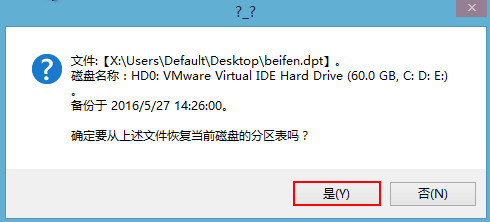
至此,以上便是bootice工具恢复分区表的操作步骤,完成上面操作,就可以把之前备份的分区表恢复,希望此教程可以帮助到大家。

